Как да използвате родителски контрол на Xbox Series X или S
Какво да знаете:
- В приложението Xbox Family Settings докоснете Добавете член на семейството > Създайте детски акаунт > докоснете името на техния профил, за да добавите ограничения.
- Отидете на Настройки > сметки > Семейни настройки > Моят вход > Промяна на моя вход > Поискайте моя ключ за достъп.
- Сега, когато някой се опита да направи покупка от Xbox Store, той ще трябва да въведе вашия ключ за достъп.
Тази статия обяснява как да настроите и използвате Xbox Series X или S родителски контрол чрез Семейни настройки на Xbox ап. Той също така разглежда как можете да внедрите контроли чрез самата конзола Xbox Series X или S.
Как да настроите родителски контрол на Xbox Series X или S чрез приложението за семейни настройки на Xbox
Ако искате да настроите Xbox родителски контрол, най-лесният начин е да го направите чрез приложението Xbox Family Settings. Отнема малко настройка, но това означава, че можете да следите отблизо какво правят децата ви онлайн, както и да зададете времеви ограничения за Xbox. Ето как да го направите.
На вашия смартфон изтеглете приложението Xbox Family Settings от App Store или Google Play Store.
Отворете приложението и влезте в акаунта си в Xbox/Microsoft.
Докоснете Добавете член на семейството.
-
Докоснете Създайте детски акаунт или Поканете някого за да добавите съществуващ мрежов акаунт в Microsoft или Xbox към вашето Xbox семейство.
Ако трябва да създадете детски акаунт, ще трябва да въведете имейл адрес и парола. Може също да се наложи да създадете профил в Xbox за тях.
-
След като ги добавите, докоснете името на техния профил, за да започнете да добавяте ограничения.
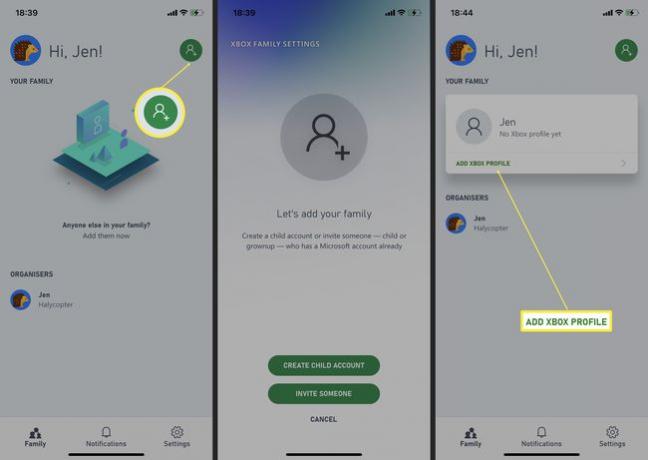
Нашите екранни снимки показват създаването на нов профил на Xbox, но процесът е много подобен.
-
Въведете възрастта на детето си, така че приложението Xbox Family Settings автоматично да предлага подходящи за възрастта ограничения на съдържанието.
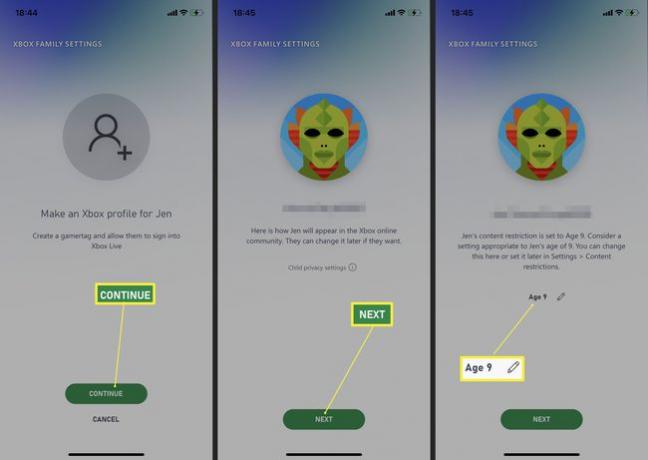
Изберете дали да позволите на детето да комуникира с всички други играчи онлайн, само с техните приятели или с никой.
-
Изберете дали да разрешите на детето си да играе онлайн или да блокирате опциите за онлайн мултиплейър.
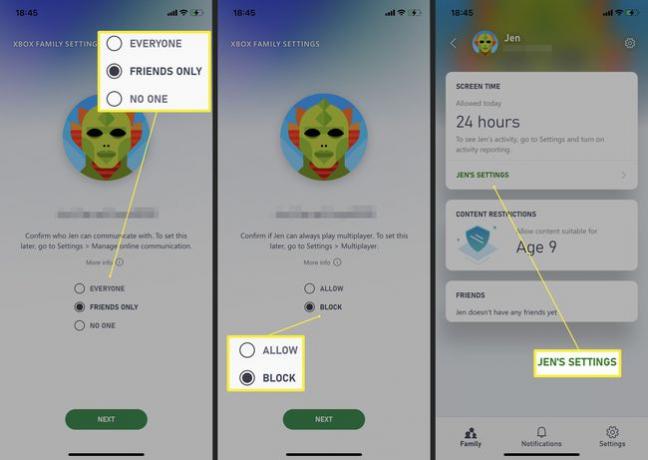
Основните настройки вече са зададени за Xbox акаунта на вашето дете.
Как да промените родителския контрол на Xbox Series X или S чрез приложението за семейни настройки на Xbox
Ако искате да промените някои от настройките за вашето дете, като например да зададете ограничение за това колко дълго може да играе игри на своя Xbox, това е лесно да направите чрез приложението. Ето как.
Отворете приложението Xbox Family Settings.
Докоснете името на профила на вашето дете.
Докоснете това на детето Настройки.
-
Превъртете надолу до Време на екрана и го докоснете.
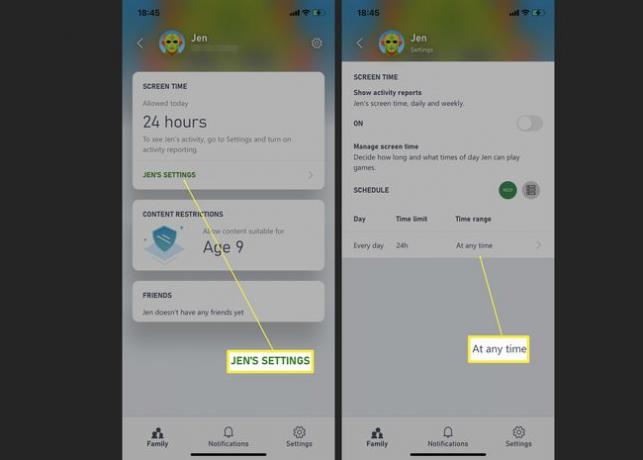
Тук можете също да коригирате други предварително договорени настройки.
Докоснете под Времеви интервал за да регулирате колко дълго детето ви може да използва своя Xbox всеки ден.
Как да използвате семейните настройки на Xbox Series X или S на конзолата
Ако предпочитате да промените настройките на вашата конзола Xbox Series X или S, това е лесно да направите, след като знаете как. По-специално, препоръчваме да настроите конзолата си, така че никой да не може да купува артикули от магазина без поне ключ за достъп. Ето какво да направите.
Препоръчваме приложението за семейни настройки на Xbox след първоначалната настройка, тъй като е по-лесно да можете да регулирате настройките дистанционно и да управлявате нови членове на семейството.
Натиснете светещия символ на Xbox в средата на вашия контролер.
-
Превъртете надясно до Профил и система.
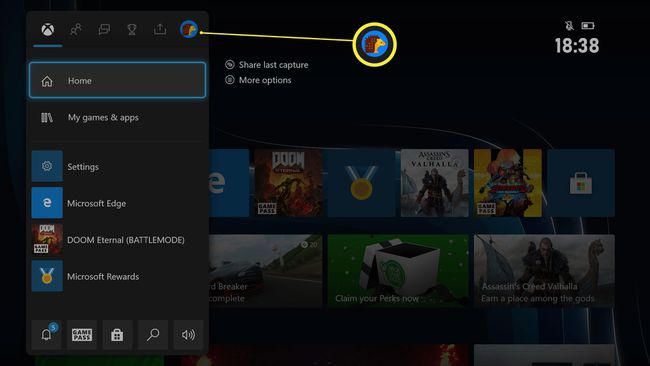
-
Щракнете върху Настройки с А бутон.
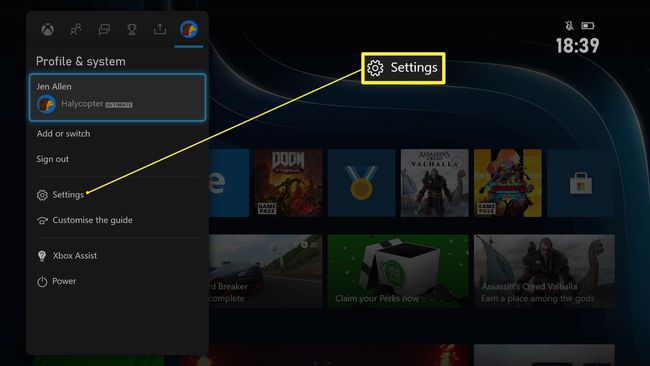
-
Изберете Сметка > Семейни настройки.
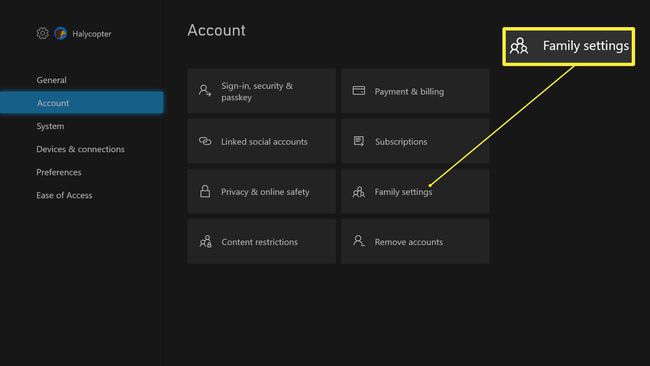
-
Изберете Моят вход, сигурност и парола.
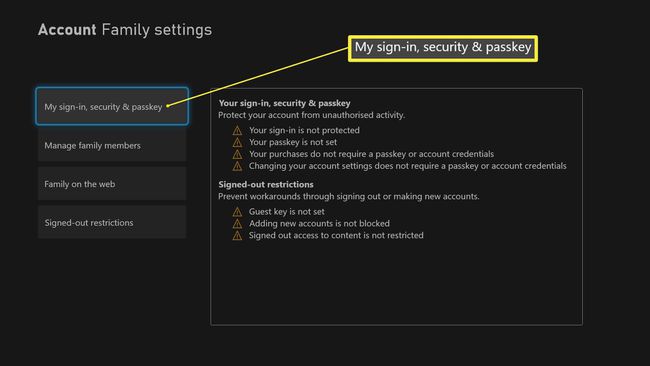
-
Щракнете върху Промяна на моите предпочитания за вход и сигурност.
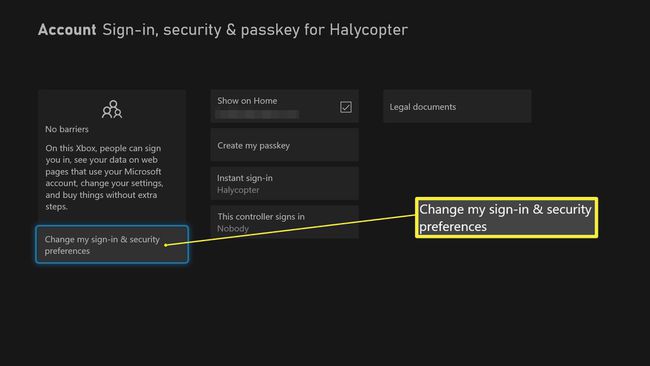
-
Изберете Поискайте моя ключ за достъп.
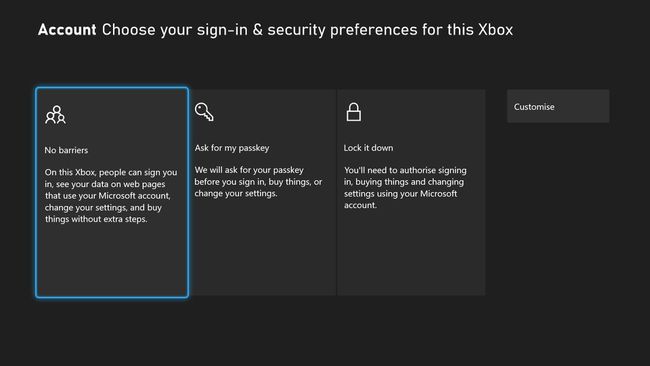
Може да пожелаете да изберете Заключете го за най-строго ниво на сигурност.
Никой не може да купува нищо от магазина без ваше разрешение.
Други неща, които можете да правите с приложението за семейни настройки на Xbox
Приложението за семейни настройки на Xbox е доста мощно. Ето какво още можете да правите с него.
- Добавете други организатори/възрастни. Не искате да носите отговорност единствено за времето на децата си онлайн? Можете да добавите допълнителни организатори към акаунта, което означава, че можете да разделите отговорността и да промените техните настройки, както и когато е необходимо. За да го направят, организаторите трябва да са навършили 18 години.
- Задайте времеви рамки, както и времеви ограничения. Освен че ограничавате колко време децата ви играят на своя Xbox, можете също да зададете конкретни времеви рамки, така че те да стигнат до играта само след като си направят домашното, например.
- Наблюдавайте дейността им. Искате ли да знаете колко играят всяка седмица? Редовните актуализации на времето на екрана ви информират за всяка секунда от времето за игра.
- Управлявайте списъка с приятели на вашето дете. Ако се притеснявате от кибертормоза, можете да се уверите, че децата ви имат само истински приятели в списъка си с приятели и никой друг.
- Одобряване/блокиране на мултиплейър за конкретни игри. Ако дете иска да играе игра в режим за мултиплейър, който не е одобрен, може да бъде изпратена заявка за деблокиране на мултиплейър за тази индивидуална игра. Ще получите съобщение в приложението, съдържащо повече информация за играта, за да ви помогне да определите дали е подходяща или не.
